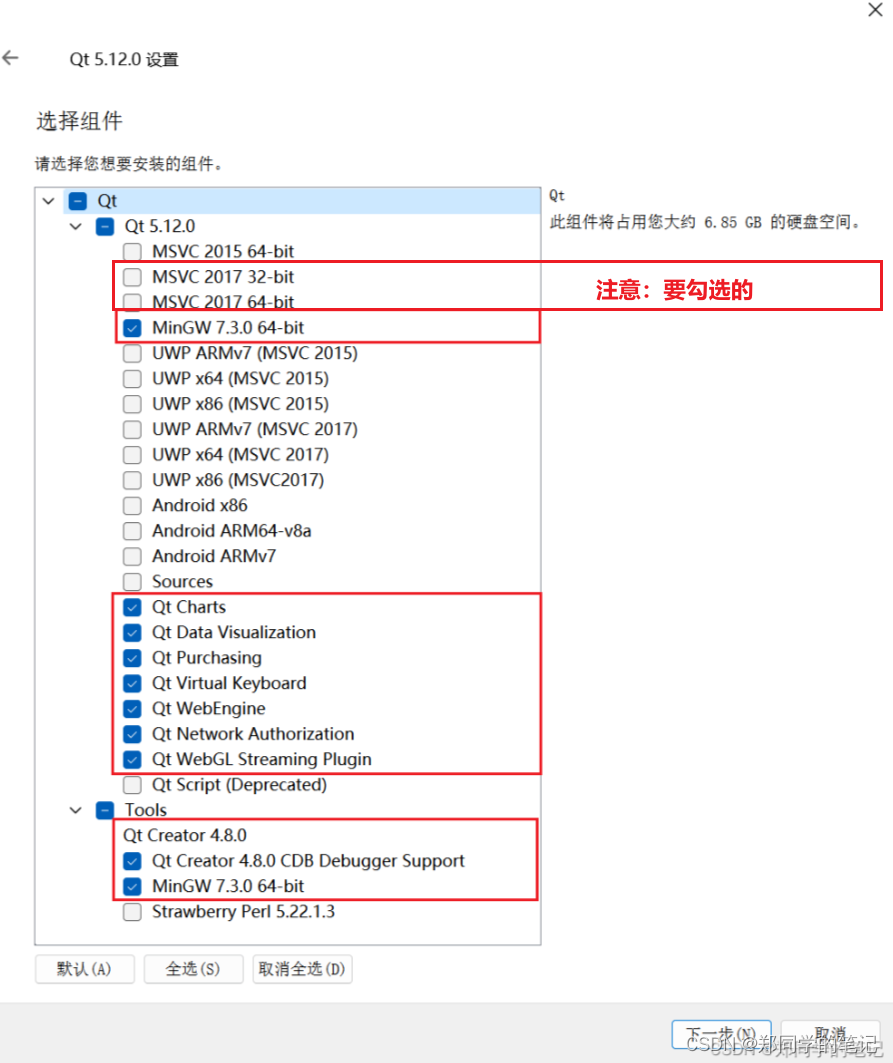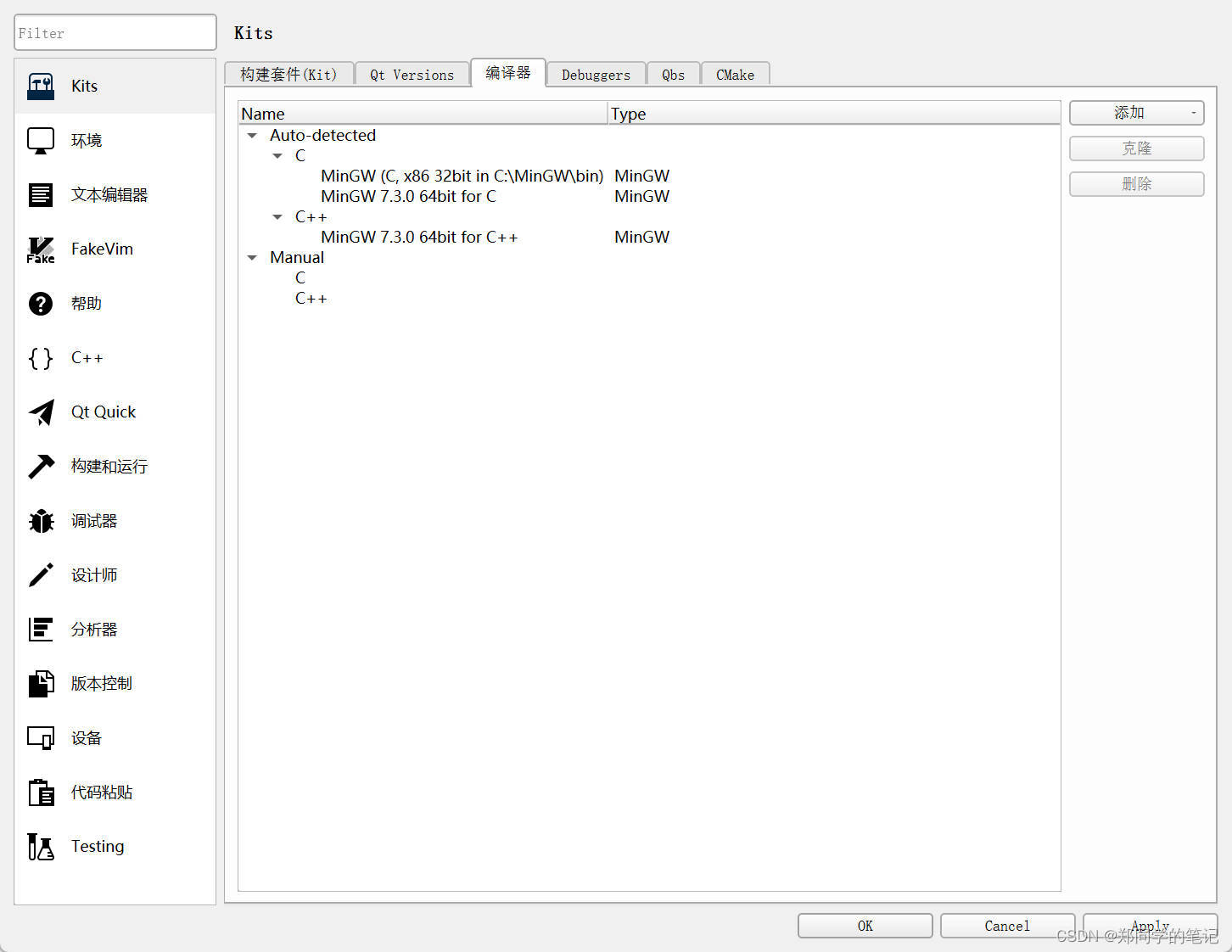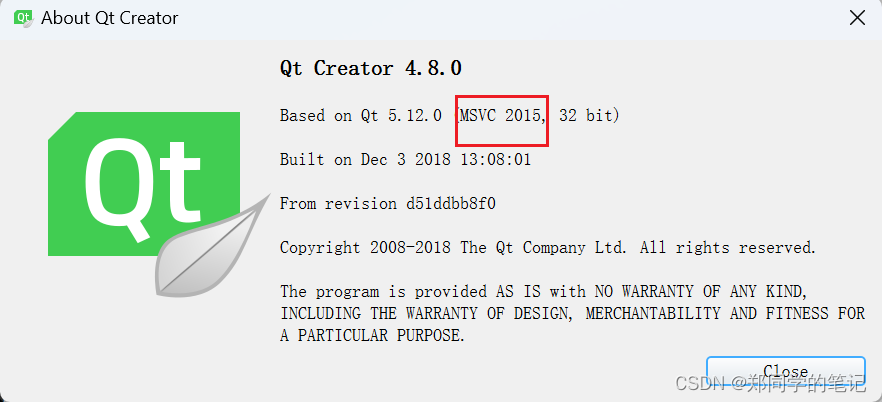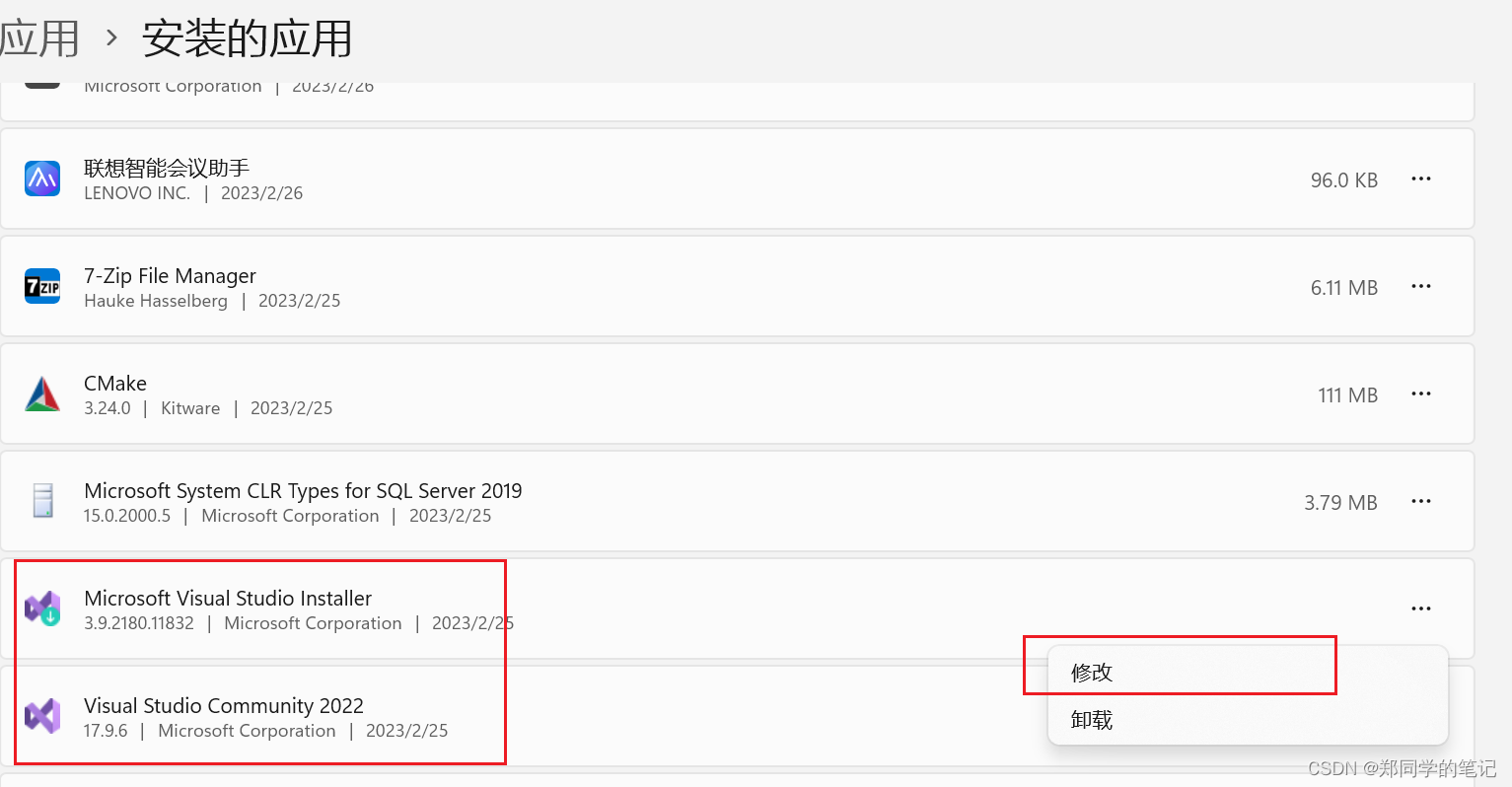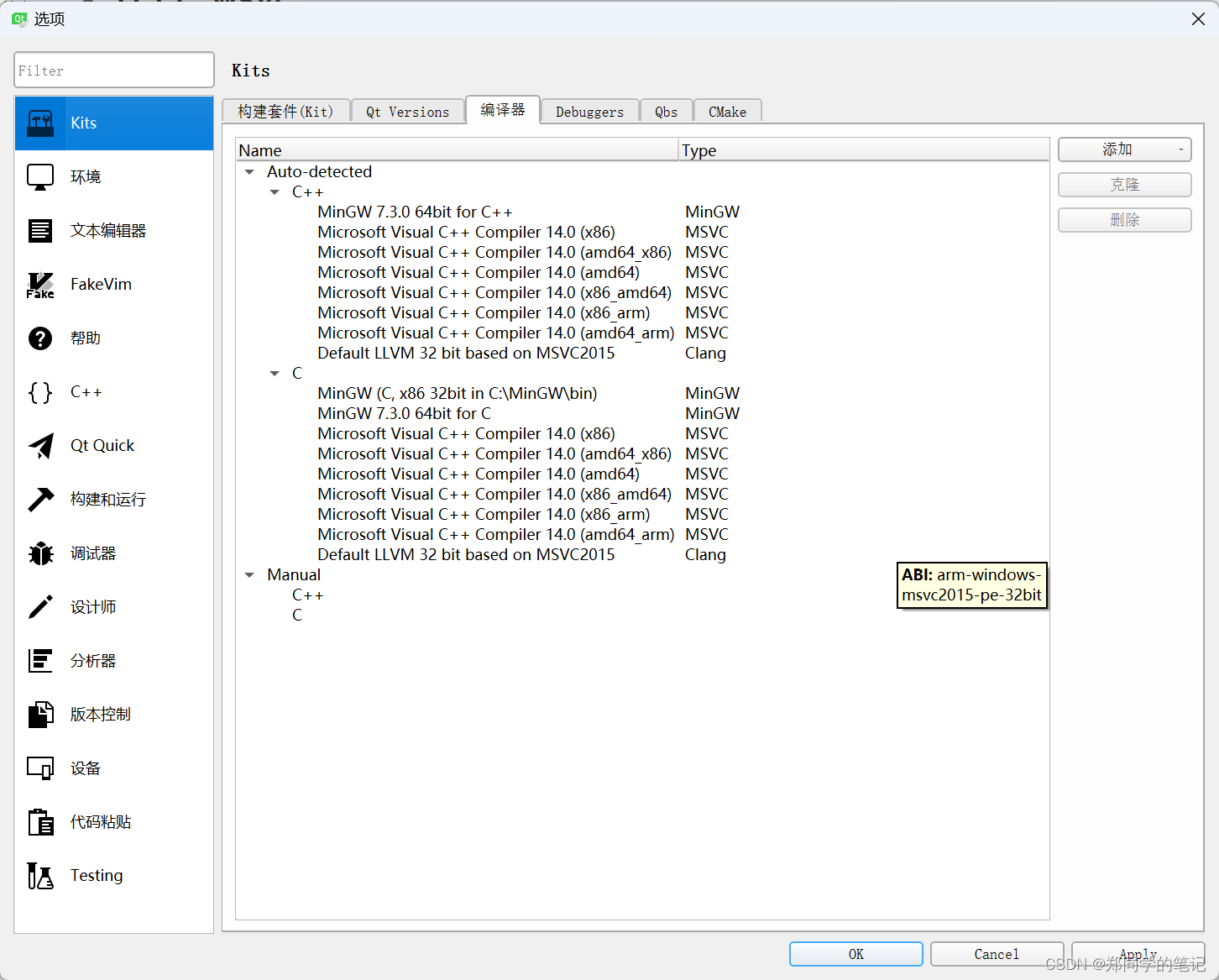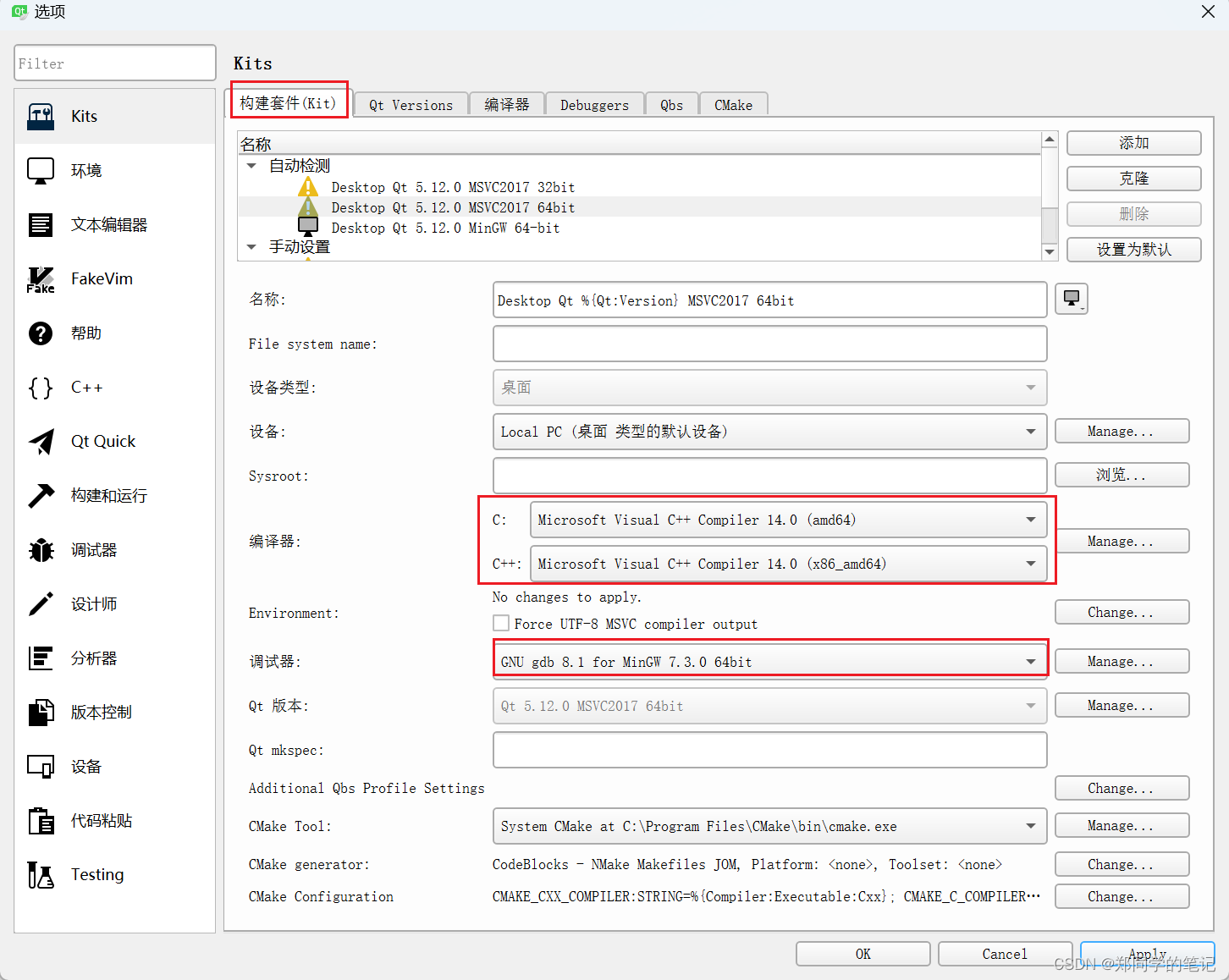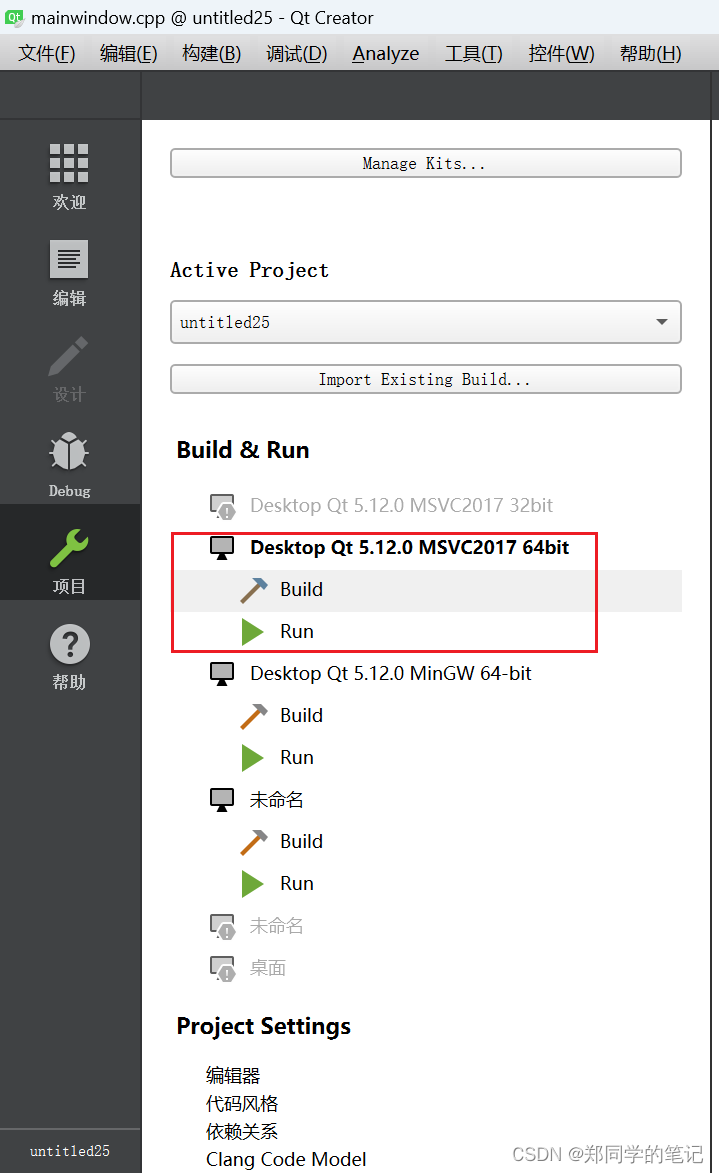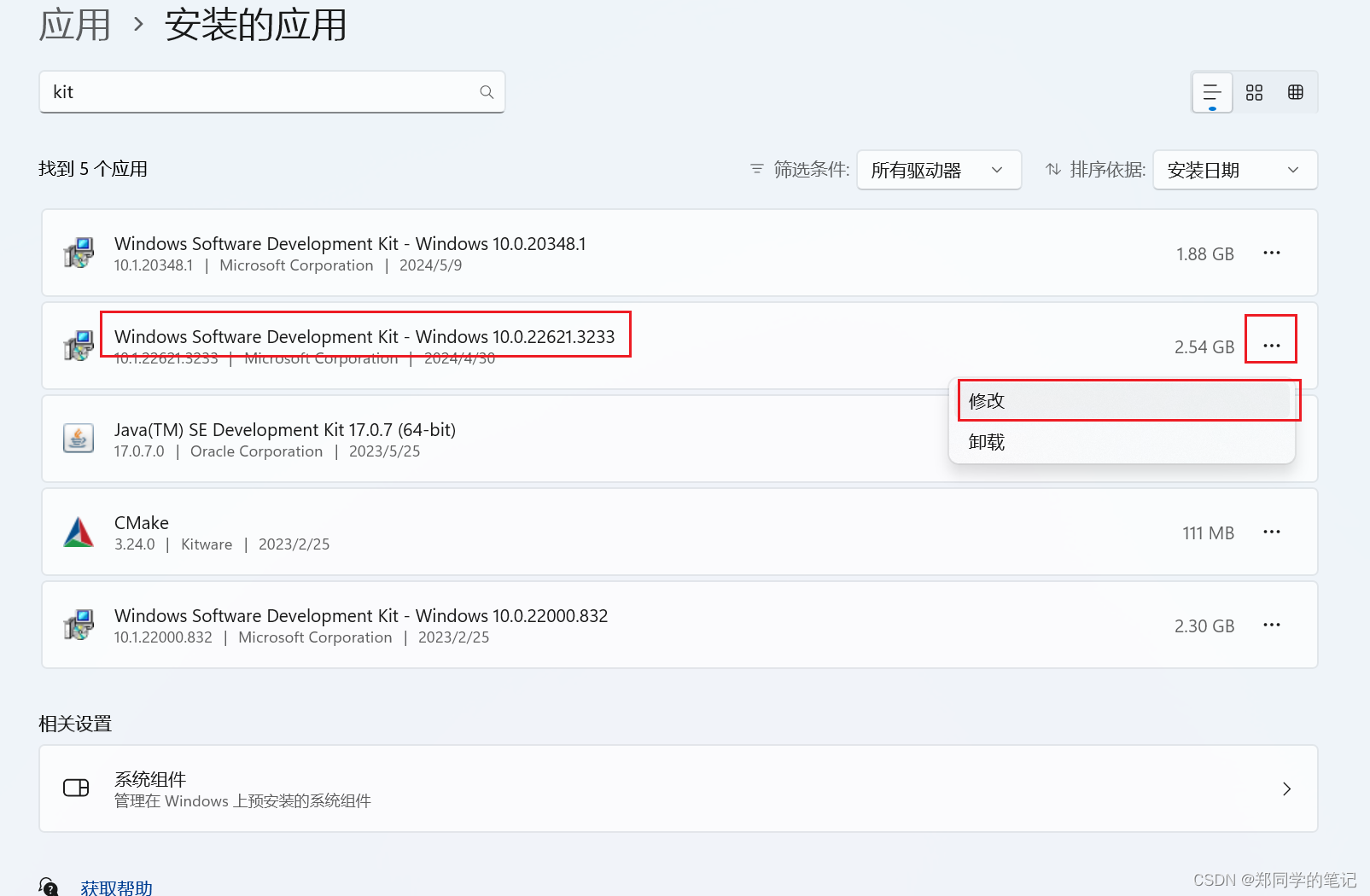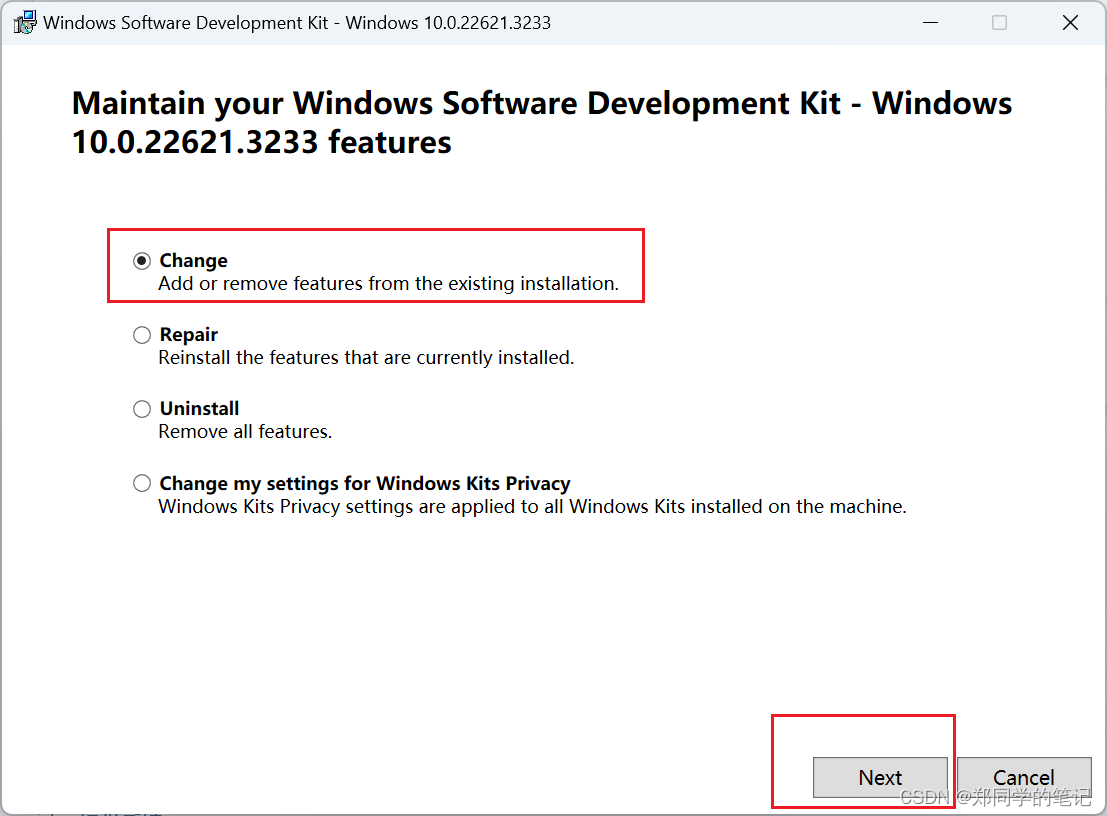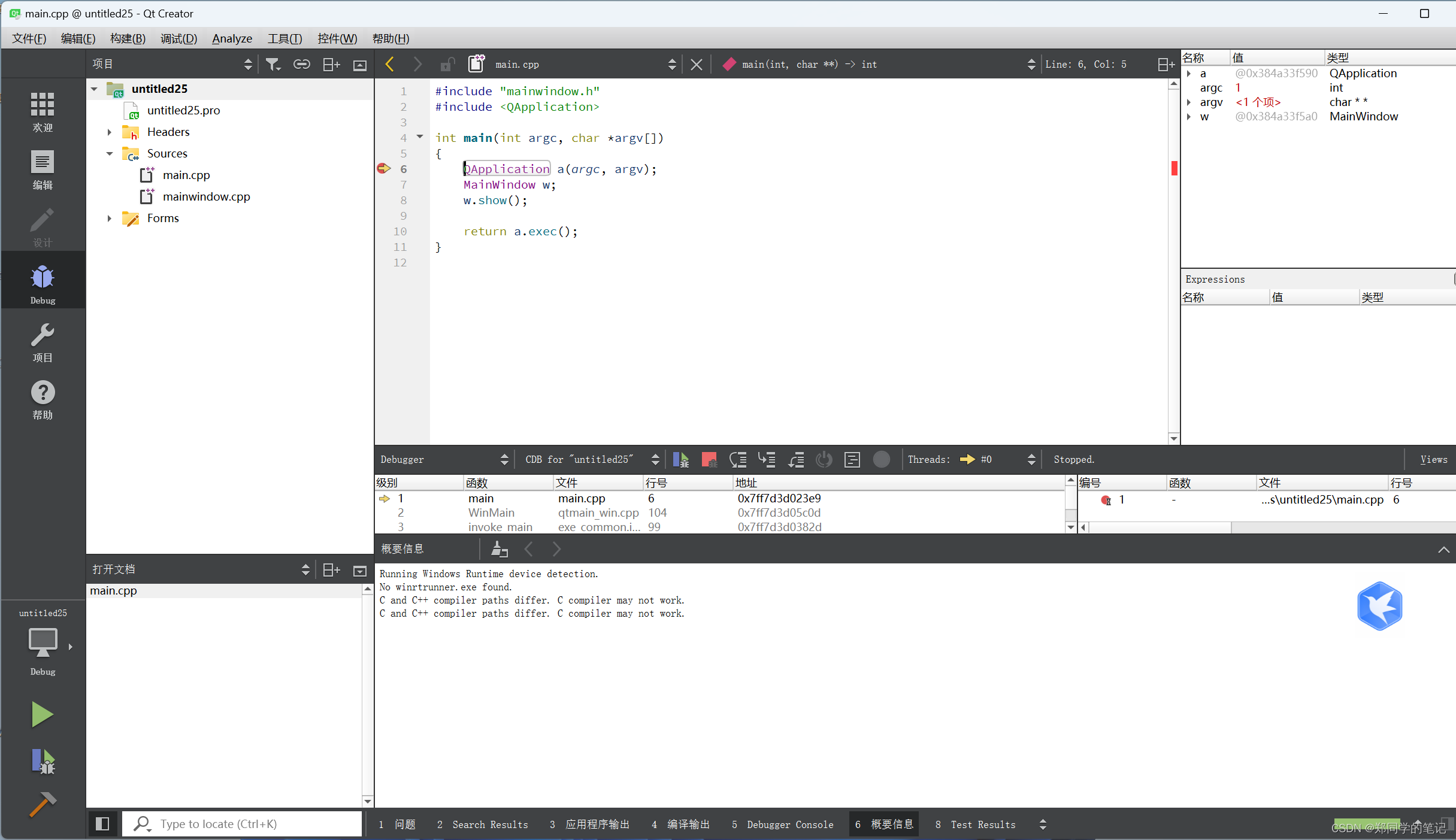【Qt教程16】Qt Creator配置MSVC
【Qt教程16】Qt Creator配置MSVC
- 一、相关知识
- 1、VC、MSVC区别和联系
- 2、vs版本,vc版本,msvc版本对应关系
- 二、安装Qt Creator
- 1、Qt版本号:
- 2、安装Qt时选择MSVC
- 3、安装成功后,查看相应的组件,发现MSVC无法使用
- 三、安装MSVC
- 1、安装哪个版本的MSVC?
- 2、怎么查看安装哪个版本的MSVC
- 3、安装MSVC 140
- 4、安装成功后
- 四、配置Qt Creator 构建套件(Kits)——
- 五、配置后重启Qt
- 六、可以运行、不可以调试
- 1、使用msvc构建编译、是不可以使用minGW的cdb调试的,应该使用windows kits的调试来配套
- 2、安装Debugging tools for windows
- 3、配置Qt Creator
- 4、重启Qt Creator:msvc调试成功
- 其他
- 1、visual studio安装的msvc140安装位置
- 2、visual studio安装的msvc141安装位置
原创作者:郑同学的笔记
原创地址:https://zhengjunxue.blog.csdn.net/article/details/138657536
qq技术交流群:921273910
一、相关知识
1、VC、MSVC区别和联系
- Visual C++(简称VC)
- MSVC(Microsoft Visual C++ Compiler)
Visual C++(VC)是一个集成开发环境(IDE),它包含了编译器(MSVC)以及一系列的工具、库和资源,用于开发基于C++语言的应用程序。MSVC(Microsoft Visual C++ Compiler)则是VC中的编译器组件,负责将C++源代码编译成可执行的机器代码。
-
区别:
-
- Visual C++是一个开发环境,提供了编辑器、调试器、资源编辑器等一系列开发工具,而MSVC是其中的一个组件,负责编译C++代码。
-
- Visual C++不仅仅用于C++编程,还可以开发C#、Visual Basic等语言的应用程序,而MSVC专注于C++编程。
-
联系:
-
- Visual C++提供了一个集成的开发环境,其中包括了MSVC编译器作为其核心组件之一。
-
- 开发者在使用Visual C++进行C++编程时,会使用MSVC编译器将源代码转换为可执行的机器代码。
-
- Visual C++还提供了许多其他的工具和库,例如MFC(Microsoft Foundation Class Library)、ATL(Active Template Library)等,开发者可以在此基础上构建更复杂、功能更强大的应用程序。
2、vs版本,vc版本,msvc版本对应关系
Visual Studio(简称VS)、Visual C++(简称VC)以及MSVC(Microsoft Visual C++ Compiler)之间存在一定的版本对应关系。下面是几个关键版本的对应情况:
- 2.1、 Visual Studio 2002 (VS2002)
- VC版本:VC7.0
- MSVC版本:msvc70
- 2.2、 Visual Studio 2003 (VS2003)
- VC版本:VC7.1
- MSVC版本:msvc71
- 2.3、 Visual Studio 2005 (VS2005)
- VC版本:VC8.0
- MSVC版本:msvc80
- 2.4、 Visual Studio 2008 (VS2008)
- VC版本:VC9.0
- MSVC版本:msvc90
- 2.5、 Visual Studio 2010 (VS2010)
- VC版本:VC10.0
- MSVC版本:msvc100
- 2.6、 Visual Studio 2012 (VS2012)
- VC版本:VC11.0
- MSVC版本:msvc110
- 2.7、 Visual Studio 2013 (VS2013)
- VC版本:VC12.0
- MSVC版本:msvc120
- 2.8、 Visual Studio 2015 (VS2015)
- VC版本:VC14.0
- MSVC版本:msvc140
- 2.9、 Visual Studio 2017 (VS2017)
- VC版本:VC14.1
- MSVC版本:msvc141
- 2.10、 Visual Studio 2019 (VS2019)
- VC版本:VC14.2+
- MSVC版本:msvc142
- 2.11、 Visual Studio 2022 (VS2022)
- VC版本:VC14.2+
- MSVC版本:msvc142/14.2X.X (随着更新会有不同的子版本)
请注意,从Visual Studio 2017开始,VC版本主要以VC14为基础,通过小数点后缀进行区分,而MSVC版本则直接反映了这一变化。此外,MSVC指的是编译
二、安装Qt Creator
1、Qt版本号:
qt-opensource-windows-x86-5.12.0.exe
版本号:5.12.0
2、安装Qt时选择MSVC
备注:要勾选MSVC 2017两个组件
3、安装成功后,查看相应的组件,发现MSVC无法使用
- 工具-选项-Kits-编译器
三、安装MSVC
1、安装哪个版本的MSVC?
这里可能就要说了,我们刚才选择的是MSVC 2017,自然要安装对应的MSVC141了。
其实,上面这个想法是错误的,我们如果真的安装了MSVC141,会发现还是自动检测不到。
备注:这里有的会说改注册表,但是我不建议大家修改系统默认的注册表。
2、怎么查看安装哪个版本的MSVC
如下图,在弹出的界面,我们可以看到MSVC 2015,
所以,按照对应关系,我们应该安装vs2015对应的MSVC 140.
备注:Qt 5.15.1对应的是vs2019,也就是MSVC 142
3、安装MSVC 140
4、安装成功后
四、配置Qt Creator 构建套件(Kits)——
备注:此时可以运行成功,调试还有问题。使用msvc构建编译、是不可以使用minGW的cdb调试的
五、配置后重启Qt
六、可以运行、不可以调试
1、使用msvc构建编译、是不可以使用minGW的cdb调试的,应该使用windows kits的调试来配套
2、安装Debugging tools for windows
3、配置Qt Creator
64bit配置x64
32bit配置x86
4、重启Qt Creator:msvc调试成功
其他
1、visual studio安装的msvc140安装位置
Visual Studio中使用的MSVC(Microsoft Visual C++)工具集,比如msvc140(对应Visual Studio 2015),通常安装在以下几个位置之一,具体取决于你的安装选项和操作系统版本:
1、默认路径:对于64位系统,默认安装位置通常是 C:\Program Files (x86)\Microsoft Visual Studio 14.0\VC\bin 对于编译工具(cl.exe等),而运行时库可能位于 C:\Program Files (x86)\Microsoft Visual Studio 14.0\VC\redist。
2、通用Windows平台工具链:如果涉及到UWP开发,相关工具可能位于 C:\Program Files (x86)\Windows Kits\10\bin\10...,其中10..*.*代表具体的Windows Kit版本号。
3、环境变量:你也可以通过检查系统的PATH环境变量来定位这些工具。安装Visual Studio时,它会自动将必要的路径添加到PATH中,使得从命令行可以方便地调用cl.exe等编译工具。
4、通过Visual Studio Installer查看或更改:如果你需要确切地知道或更改安装位置,可以打开Visual Studio Installer,选择已安装的Visual Studio 2015实例,查看其安装详情或修改安装路径。但请注意,修改已安装组件的位置可能需要高级操作,如编辑注册表等。
5、注册表项:如之前信息所示,可以通过注册表编辑器(regedit)查看安装位置的相关信息。路径可能是 HKEY_LOCAL_MACHINE\SOFTWARE\Microsoft\VisualStudio\14.0 或相应的地方,但直接修改注册表需谨慎操作,以防系统不稳定。
2、visual studio安装的msvc141安装位置
MSVC 141 对应的是 Visual Studio 2017 版本中的 C++ 编译工具集。默认情况下,这些工具可能安装在以下路径之一:
- 1、 对于64位系统:
编译工具(如 cl.exe)通常位于:C:\Program Files (x86)\Microsoft Visual Studio\2017{Edition}\VC\Tools\MSVC{Version}\bin\Hostx64\x64,其中 {Edition} 是你安装的Visual Studio版本(如Community、Professional、Enterprise),{Version} 表示VC++工具集的具体版本号,例如 14.16.27023。
- 2、运行时库:
运行时库可能位于:C:\Program Files (x86)\Microsoft Visual Studio\2017{Edition}\VC\Redist\MSVC{Version}\x64\Microsoft.VC141.CRT,这里的 {Version} 同样对应工具集的版本号。
- 3、通用Windows平台工具链:
UWP相关的工具可能安装在 C:\Program Files (x86)\Windows Kits\10\bin\10...,这里的 10... 代表Windows Kit的具体版本。
如果安装过程中自定义了安装路径,或者使用Visual Studio Installer修改过默认路径,那么实际位置可能会有所不同。你可以通过以下方法来确定安装位置:
-
Visual Studio Installer:打开Visual Studio Installer,选择已安装的Visual Studio 2017实例,虽然它可能不会直接显示每个组件的完整路径,但可以帮助确认安装的基本位置。
-
环境变量:检查系统的PATH环境变量,Visual Studio安装时会将相关工具的路径加入PATH,这样你就可以从命令行直接访问它们。
-
注册表编辑器:通过 regedit 打开注册表编辑器,查找键值位于 HKEY_LOCAL_MACHINE\SOFTWARE\Microsoft\VisualStudio\SxS\VC7 或相应位置,注意操作注册表需谨慎。
-
- 3、通用Windows平台工具链:
- 2、运行时库:
- 1、 对于64位系统:
- 工具-选项-Kits-编译器
-
-
-